Instagram 스토리에 여러 장의 사진을 추가하는 방법: 콘텐츠 최대한 활용하기
Instagram 스토리는 소셜 미디어 앱에서 가장 인기 있는 기능 중 하나로 자리 잡고 있습니다. 스토리를 통해 사용자는 일상적인 콘텐츠, 아름다운 사진, 재미있는 밈을 빠르고 쉽게 공유하고 다시 공유할 수 있습니다. 일반적으로 사람들은 스토리당 하나의 사진이나 동영상을 공유합니다. 하지만 더 많은 것을 찾고 있다면 어떨까요? 친구나 가족이 스토리당 여러 장의 이미지를 공유하는 것을 본 적이 있을 것입니다. 콜라주라고 할 수 있습니다. 어떻게 하는지 궁금하신가요? 운이 좋으시다면 Instagram 스토리에 여러 장의 사진을 추가하는 방법을 알려드리겠습니다.
스토리당 두 개 이상의 사진을 추가하면 많은 콘텐츠를 오디언스와 효율적으로 공유할 수 있습니다. 또한 테마나 아이디어별로 콘텐츠를 그룹화할 수도 있습니다. 어떻게 하는지 알아볼 준비가 되셨나요? 아래에서 Instagram 스토리와 관련하여 알아야 할 모든 것을 세분화하여 설명해 드리겠습니다. 맞습니다. Instagram 에 액세스하는 데 사용하는 디바이스 유형부터 편집 팁과 요령까지 모든 정보가 준비되어 있습니다. 휴대폰을 가까이에 두고 Instagram 계정에서 이러한 방법을 직접 사용해 보세요.

Instagram 스토리란 무엇인가요?
먼저, 조금 더 자세히 설명해드리겠습니다. Instagram 사이트를 처음 사용하거나 자주 사용하지 않는 사용자라면 다소 혼란스러울 수 있습니다. 소셜 미디어 앱의 모든 기능을 최신 상태로 파악하지 못했을 수도 있습니다. 저희가 도와드리겠습니다! Instagram 스토리에 여러 장의 사진을 추가하는 방법을 배우기 전에 Instagram 스토리가 무엇인지 먼저 알아봅시다. 이 인기 있는 기능을 사용하면 사진이나 동영상으로 캡처한 하루의 순간을 빠르게 공유할 수 있습니다. 스토리는 순서대로 함께 표시되어 슬라이드쇼 또는 내 스토리를 만들 수 있습니다. 팔로워는 피드 페이지 상단의 스토리 배너를 통해 쉽게 스크롤하여 내 스토리에 액세스하고 볼 수 있습니다. 또한 내 Instagram 프로필로 이동한 다음 프로필 사진 아이콘을 탭하여 내 스토리를 볼 수도 있습니다.
2016년에 출시된 IG 스토리는 소셜 미디어의 강자로 떠오르며 순식간에 많은 사랑을 받고 있습니다. 스토리는 마음에 드는 모든 것을 쉽게 게시할 수 있는 방법입니다. 또한 피드에 너무 많이 게시하는 것에 대해 걱정할 필요가 없습니다. 원하는 만큼 자주, 원하는 만큼 공유할 수 있으며, 창작의 자유라는 보너스가 더해집니다. 콘텐츠를 맞춤 설정할 수 있는 다양한 편집 도구를 사용할 수 있습니다. 아래에서 이러한 도구에 대해 자세히 설명해 드리겠습니다. 하지만 모든 Instagram 스토리는 24시간이 지나면 사라진다는 점에 유의하세요. 스토리를 조금 더 오래 유지하고 싶다면 운이 좋으실 겁니다. Instagram 스토리는 24시간이 지나면 자동으로 삭제되지만 Instagram 하이라이트에 스토리를 추가할 수 있는 옵션이 있습니다. Instagram 스토리 하이라이트에 고유한 표지를 추가할 수도 있습니다. 이렇게 하면 좋아하는 스토리를 가상 세계에서 영원히 간직할 수 있습니다.

디바이스 유형에 따라 Instagram 스토리에 여러 장의 사진을 추가하는 방법
물론 게시하는 방법은 사용하는 디바이스에 따라 달라질 수 있습니다. 맞습니다. 사용하는 스마트폰에 따라 Instagram 을 사용하는 단계가 달라질 수 있습니다. 어떤 디바이스를 사용하든 Instagram 스토리에 여러 장의 사진을 추가하는 방법을 배울 준비가 되셨나요? 가장 먼저 다른 절차를 통해 Instagram 앱을 휴대폰이나 태블릿에 다운로드해야 합니다. Apple 사용자는 App Store를, Android 사용자는 Google Play 스토어에 액세스합니다. Instagram 앱이 휴대폰에 다운로드되면 앱 내부는 일반적으로 동일하게 작동합니다. 하지만 몇 가지 차이점이 있을 수 있습니다. 아래에서 휴대폰 유형에 따라 자세히 설명해 드리겠습니다. 또한 컴퓨터를 통해 Instagram 에 액세스하는 방법에 대해서도 설명합니다.
iPhone에서 하나의 Instagram 스토리에 여러 장의 사진을 추가하는 방법
Apple 제품 팬이라면 이 섹션이 도움이 될 것입니다. iPhone에서 하나의 Instagram 스토리에 여러 장의 사진을 추가하는 방법이 궁금하신가요? 저희가 도와드리겠습니다. 사진 스티커를 사용하기만 하면 됩니다. 먼저 휴대폰을 꺼냅니다. 그런 다음 아래에 설명된 간단한 단계를 따라 Instagram 스토리에 여러 장의 사진을 추가하는 방법을 배워보세요. 금방 포스팅 전문가가 될 수 있습니다.
- Instagram 앱을 엽니다. 화면 왼쪽 상단에 있는 더하기 기호 사각형 아이콘을 탭합니다. 피드에서 아무 곳이나 오른쪽으로 스와이프할 수도 있습니다.
- 오른쪽 하단 모서리를보고 스토리를 선택하십시오.
- 화면 하단 중앙에 있는 원형 녹화 버튼 아이콘을 탭하여 사진을 찍습니다. 또는이 버튼을 길게 눌러 비디오를 녹화하십시오.
- 휴대폰에 이미 저장된 사진이나 동영상을 사용하도록 선택할 수도 있습니다. 화면의 아무 곳이나 위로 스와이프하거나 왼쪽 하단 모서리에 있는 카메라 롤 아이콘을 선택하기만 하면 됩니다.
- 여기에서 위로 스와이프하여 스티커에 액세스합니다. 아래로 스크롤하여 사진 스티커 아이콘을 선택합니다.
- 추가할 추가 사진을 선택합니다. 종횡비를 조정하고 드래그하거나 핀치하여 사진을 이동합니다. 또한, 그것을 터치해 다양한 코너 옵션을 만드는 것도 가능합니다.
- 더 추가하고 싶으세요? 스트랩 #5와 #6을 반복하기만 하면 됩니다.
- 추가 수정 사항이나 추가 내용을 추가하고 오른쪽 하단의 화살표를 클릭하여 스토리를 공유할 위치를 선택합니다.
축하합니다. iPhone을 사용할 때 Instagram 스토리에 여러 장의 사진을 추가하는 방법을 공식적으로 배웠습니다. Android 사용자 여러분, 다음 단계는 여러분을 놀라게 할 수 있으니 계속 읽어보세요.

Android에서 하나의 Instagram 스토리에 여러 장의 사진을 추가하는 방법
물론 많은 Instagram 사용자들이 안드로이드를 휴대폰으로 선택합니다. 그 이유가 궁금하신가요? 그것은 보통 안드로이드 기기를 완전히 맞춤 설정할 수 있는 자유로움 때문입니다. 여러분도 이러한 사용자 중 한 명이라면 잘 들어보세요. Android에서 하나의 Instagram 스토리에 여러 장의 사진을 추가하는 방법을 배울 준비가 되셨나요? 좋은 소식은 이미 알고 있다는 것입니다. 위에 설명된 iPhone 사용자를 위한 단계는 Android 사용자를 위한 단계와 동일합니다. 그대로 따라 하면 동일한 결과물인 여러 장의 사진이 있는 Instagram 스토리를 만들 수 있습니다. Instagram 가끔 한 소프트웨어에만 새로운 기능을 출시하고 다른 소프트웨어에는 출시하지 않는 경우가 있습니다. 그러나 현재로서는 모든 디바이스에서 사진 스티커 방식을 사용할 수 있습니다. Instagram 스토리에 여러 장의 사진을 추가하는 간단한 단계는 모든 사용자에게 동일합니다.
컴퓨터에서 Instagram 스토리에 여러 장의 사진을 추가하는 방법
때로는 컴퓨터에서 Instagram 을 사용할 수도 있습니다. 이것이 앱에 액세스하는 주된 방법은 아니지만 여전히 가능합니다. 스마트폰이 없는 사용자도 다른 방법으로 플랫폼을 사용할 수 있습니다. 하지만 웹에서 Instagram 을 사용하면 모바일 디바이스에서와 동일한 기능을 제공하지 않습니다. 그렇다면 컴퓨터에서 Instagram 스토리에 여러 장의 사진을 추가하는 것이 가능한지, 그리고 어떻게 하면 가능한지 궁금하신가요? 안타깝게도 현재로서는 웹 버전에서는 스토리를 게시할 수 없습니다. 또한 IGTV, 릴 또는 라이브 동영상을 사용할 때에도 다른 제한 사항이 있습니다.
그러나 컴퓨터의 콘텐츠로 사진이나 동영상을 피드에 쉽게 게시할 수 있습니다. 이렇게 하려면 웹사이트 instagram.com으로 이동합니다. 이미 계정이 있는 경우 이메일, 휴대폰 번호, 사용자 아이디 또는 Facebook 자격 증명으로 로그인하기만 하면 됩니다. 그런 다음 오른쪽 상단 모서리 도구 모음에서 더하기 기호 아이콘을 선택하면 글을 게시할 수 있습니다. 새 창이 나타나면 콘텐츠를 끌어다 놓거나 컴퓨터에서 선택할 수 있습니다. 원하는 파일을 선택한 다음 단계에 따라 조정, 필터링 및 편집합니다. 게시물을 완성하기 전에 캡션을 작성하거나 위치를 추가하거나 다른 사람에게 태그를 지정할 수 있습니다. 또한 웹 버전에서는 스토리를 보고, 해시태그를 검색하고, 쪽지를 주고받을 수 있습니다.
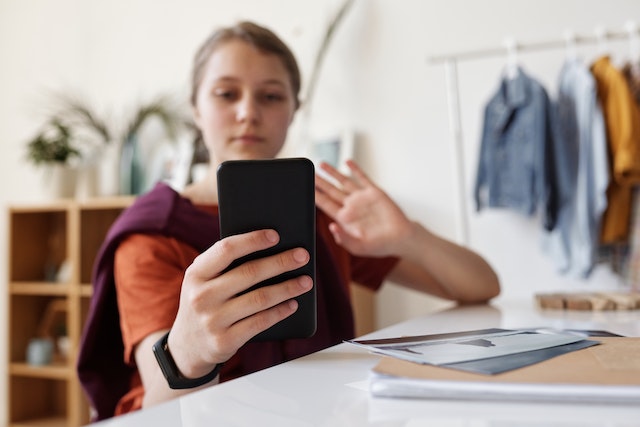
레이아웃 기능을 사용하여 Instagram 스토리에 여러 장의 사진을 추가하는 방법
위에서 언급했듯이 Instagram 의 내부 작동 방식은 휴대폰 종류에 관계없이 매우 유사합니다. 따라서 앱 내에서 일관성을 유지할 수 있습니다. 이를 염두에 두고 Instagram 스토리에 여러 사진을 추가하는 방법에 대한 옵션을 하나 더 살펴보겠습니다. 여기서는 기본 제공 레이아웃 도구를 활용하겠습니다. 가장 좋은 점은? 이 방법은 iPhone과 Android 사용자 모두 사용할 수 있다는 것입니다. 아래의 간단한 단계를 따라해 보세요.
- Instagram 앱을 엽니다. 화면 왼쪽 상단의 더하기 기호 아이콘을 탭하거나 피드에서 아무 곳이나 오른쪽으로 스와이프합니다.
- 오른쪽 하단 모서리를보고 스토리를 선택하십시오.
- 오른쪽의 세로 도구 모음에서 레이아웃을 탭합니다. 기본적으로 4 개의 사진 격자가 사용되며 구축 할 빈 스토리 캔버스를 제공합니다.
- 다른 레이아웃 옵션을 원하십니까? 레이아웃 변경을 선택하여 변경합니다.
- 이미지를 선택하려면 왼쪽 하단 모서리에 있는 사진 앨범 아이콘을 탭합니다. 또는 하단 중앙 레이아웃 버튼을 눌러 실시간으로 사진을 찍습니다.
- 레이아웃의 각 섹션에 대해 반복합니다.
- 모든 사진을 추가했으면 화면 하단 중앙에 있는 확인 표시 아이콘을 누르십시오.
- 여기에서 사진 콜라주를 미리 볼 수 있습니다. 텍스트, 필터 또는 스티커 추가와 같은 마지막 순간에 수정하십시오. 이 기사의 끝 부분에서 우리가 가장 좋아하는 옵션 중 일부를 다룰 것이므로 계속 읽으십시오.
- 그런 다음 화면 오른쪽 하단의 화살표를 탭하고 공유할 위치를 선택합니다.
Instagram 스토리 레이아웃 기능은 Instagram 스토리에 여러 장의 사진을 추가하는 방법에 대한 질문에 대한 훌륭한 답변입니다. 사용자 친화적이고 미리 만들어진 레이아웃으로 많은 콘텐츠를 빠르고 쉽게 공유할 수 있는 방법입니다.
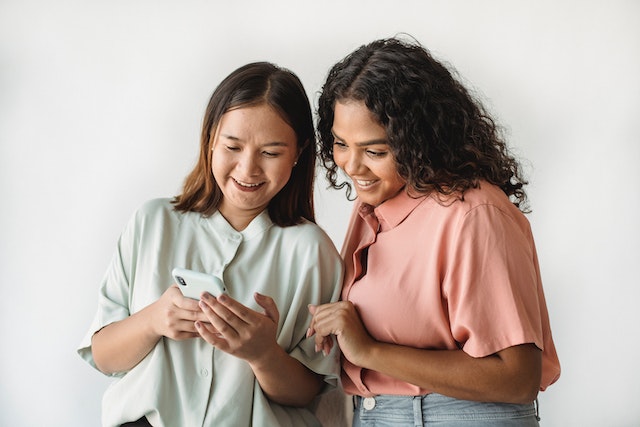
Instagram 스토리에 여러 장의 사진을 동시에 추가하는 방법
하나의 스토리에 여러 장의 사진을 넣는 방법에 대해 설명했습니다. 이제 한 번에 여러 개의 스토리를 게시하는 방법에 대해 궁금해하실 수 있습니다. 예를 들어, 여러 장의 사진을 모두 각자의 스토리를 갖고 싶다고 가정해 보겠습니다. 이 작업을 빠르게 수행할 수 있는 방법이 있다는 것을 알고 계셨나요? 또한 이 기능은 iPhone과 Android 사용자 모두 사용할 수 있으므로 쉽게 액세스할 수 있습니다. 이 방법은 휴대폰의 카메라 롤에 이미 저장된 콘텐츠를 사용할 때 작동합니다. 아래에서는 Instagram 스토리에 여러 장의 사진을 한 번에 추가하는 방법을 설명합니다.
- Instagram 앱을 엽니다. 화면 왼쪽 상단의 더하기 기호 아이콘을 탭하거나 피드에서 아무 곳이나 오른쪽으로 스와이프합니다.
- 오른쪽 하단 모서리를보고 스토리를 선택하십시오.
- 화면의 아무 곳이나 위로 살짝 밀거나 왼쪽 하단 모서리에 있는 카메라 앨범 아이콘을 선택합니다.
- 사진을 선택하기 전에 화면 오른쪽 상단의 선택 아이콘을 탭합니다.
- 이제 스토리에 추가할 사진 및/또는 동영상을 최대 10개까지 선택할 수 있습니다.
- 선택을 마치면 화면 오른쪽 하단에 있는 다음 화살표를 탭합니다.
- 여기에서 각 프레임을 개별적으로 편집할 수 있습니다. 하단의 썸네일 이미지를 클릭하여 콘텐츠 간에 전환합니다.
- 완료되면 다음 화살표를 한 번 더 누르십시오. 스토리를 공유할 위치를 선택하기만 하면 됩니다.
당신은 그것을 가지고 있습니다. 한 번에 여러 사진이나 비디오를 공유하는 효율적인 방법입니다.
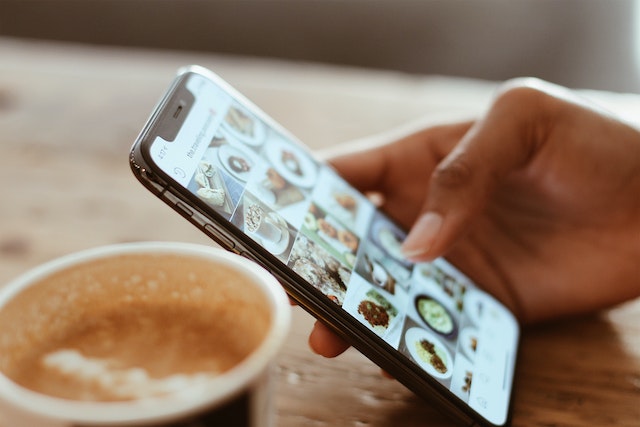
Instagram 스토리에 여러 장의 사진을 추가하고 돋보이게 만드는 방법
이제 Instagram 스토리에 여러 장의 사진을 추가하는 방법을 배웠으니 이제 창의력을 발휘할 차례입니다. Instagram 스토리의 가장 큰 장점 중 하나는 콘텐츠를 완전히 맞춤 설정하고 자신을 표현할 수 있다는 점입니다. 위의 옵션 중 어떤 게시 방법을 선택하든 콘텐츠를 향상시킬 수 있는 방법이 있습니다. Instagram 스토리에는 추가할 수 있는 재미있는 기능이 많이 있습니다. 그리고 이 모든 기능은 모든 디바이스에서 사용할 수 있으니 안심하세요. 편집 도구와 추가 기능은 스토리 기능의 이미지 편집 메뉴에서 쉽게 사용할 수 있으며 액세스할 수 있습니다. 하나의 게시물에 여러 개의 이미지가 있든, 여러 개의 이미지에 각각 고유한 스토리가 있든, 단계는 동일하게 유지됩니다. 아래에서는 가장 인기 있는 이미지 중 일부만 소개합니다. 정말 모든 사람을 위한 무언가가 있습니다.
Instagram 스토리에 스티커를 추가하는 방법
Instagram 스토리 사용자들에게 가장 인기 있는 추가 기능 중 하나는? 바로 스티커입니다. 이 기본 제공 기능은 Instagram 콘텐츠에 생동감을 불어넣을 수 있는 확실한 방법입니다. 또한 스티커를 사용하면 오디언스와 소통할 수 있어 Instagram 참여도를 높이고자 하는 브랜드에게 훌륭한 마케팅 도구가 될 수 있습니다. 사진 스티커를 사용하여 Instagram 스토리에 여러 장의 사진을 추가하는 방법은 이미 다룬 바 있습니다. 다른 옵션은 어떤 것이 있을까요? 알아봅시다. 먼저 스토리 미리보기 화면에서 위로 스와이프하거나 오른쪽 상단에 있는 스마일 얼굴 아이콘을 탭하여 스티커에 액세스합니다. 여기에서 상위 선택 항목을 스크롤하거나 검색창을 사용하여 원하는 것을 빠르게 찾을 수 있습니다. 위치 옵션은 전체 게시물에 위치 태그를 지정하는 방법이며 퀴즈를 통해 팔로워들과 약간의 재미를 느낄 수 있습니다. 물론 많은 사랑을 받고 있는 Instagram 스티커 옵션 중 하나는 음악 아이콘입니다. 아래에서 자세히 살펴보겠습니다.
여러 장의 사진으로 Instagram 스토리에 음악을 추가하는 방법
이제 음악이 있는 Instagram 스토리에 대해 이야기할 시간입니다. 공유 콘텐츠에 음악을 추가하는 것은 콘텐츠에 생동감을 불어넣는 가장 인기 있는 방법 중 하나입니다. 스토리에 사운드트랙을 추가하면 시청자가 노래를 따라 부르게 되는 경우가 많습니다. 그렇다면 여러 장의 사진이 있는 Instagram 스토리에 음악을 추가하는 방법이 궁금하신가요? 생각보다 쉽습니다. Instagram 스토리에 여러 장의 사진을 추가하는 방법을 알아낸 후에는 마지막 스토리 단계에서 음악을 추가할 수 있습니다.
단일 게시물 스토리에 모든 사진을 추가하면 최종 미리보기 페이지가 표시됩니다. 여기에서 위로 스와이프하여 사용 가능한 Instagram 스티커에 액세스합니다. 또는 화면의 웃는 얼굴 아이콘을 탭합니다. 음악 스티커 아이콘을 선택하여 스토리에 멋진 음악을 추가합니다. 노래 또는 아티스트별로 검색할 수 있으며, 어느 부분의 가사가 재생될지 선택할 수도 있습니다. 그런 다음, 다음을 눌러 스토리를 공유할 위치를 선택하세요. 더 간단한 옵션을 찾고 계신가요? 다른 사람의 스토리에 태그된 경우 언제든지 다시 게시할 수 있습니다. 사용자가 콘텐츠에 음악을 포함했다면 자동으로 내 공유 스토리로 전송됩니다. 이제 음악이 내장된 콘텐츠가 완성되었습니다.
Path Social 에서는 지난 10년간 인플루언서( Instagram )로 구성된 자체 플랫폼과 독점적인 AI 타겟팅 알고리즘을 구축해 왔습니다. 이를 통해 타겟팅되고 관심이 있으며 참여도가 높은 오가닉 사용자에게 도달할 수 있습니다. 그렇기 때문에 누구도 저희의 결과를 모방할 수 없으며, 지속적인 Instagram 커뮤니티를 구축할 수 있습니다! 지금 바로 Instagram 팔로워를 늘리고 성장시키기 시작하세요.










